音楽を SoundCloud から次の場所に移動する 5 つの方法 Spotify 簡単に
SoundCloudと Spotify は、音楽愛好家やインディーズ アーティストにとって最も人気のある XNUMX つのストリーミング プラットフォームです。 どちらのプラットフォームにも独自の利点がありますが、 Spotify は視聴者が多いため、より多くのリスナーにリーチしたいアーティストにとって理想的なプラットフォームです。
SoundCloud に多くのファンを持つアーティストの場合、音楽と視聴者を SoundCloud に移行するのは難しい場合があります。 Spotify 苦労して獲得した進歩を失うことなく。 幸いなことに、サードパーティのサービスを使用するという簡単な解決策があります。 SoundCloud からトラックを転送します Spotify.
この記事では、Soundcloud の音楽を次の場所に移動するプロセスについて説明します。 Spotify 手間をかけずに。 これらの簡単な手順に従うことで、既存のフォロワーを維持し、新しいリスナーにリーチできるようになります。 Spotify あっという間に。 始めましょう!
記事の内容 方法 1. Soundcloud プレイリストを直接ダウンロードして追加する Spotify方法 2. Soundcloud の曲をインポートする Spotify サウンディーズと方法 3. Soundcloud から曲を転送する Spotify FreeYourMusic経由方法 4. Soundcloud を転送する Spotify MusConv を簡単に使用する方法5.Soundcloudプレイリストを追加する Spotify TuneMyMusic でボーナスヒント: ダウンロードと変換 Spotify Mac/Windows PC で音楽を MP3 に変換
方法 1. Soundcloud プレイリストを直接ダウンロードして追加する Spotify
この方法は簡単でシンプルですが、すべての SoundCloud プレイリストで機能するとは限りません。 SoundCloud プレイリスト内のトラックの形式が利用できない場合は、 Spotify、プレイリストには追加されません。 これは、転送プロセス中に一部のトラックが失われる可能性があることを意味します。
さらに、プレイリストをダウンロードすると、特に多数のプレイリストがある場合、コンピュータ上の大量のスペースが占有される可能性があります。 プレイリストをダウンロードする前に、コンピューターに十分なストレージ容量があることを確認してください。
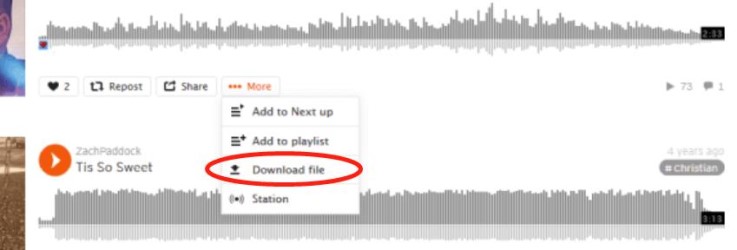
全体として、この方法は、すでに利用可能な小さな SoundCloud プレイリストがある場合に適したオプションです。 Spotify。 プレイリストが大規模または複雑な場合は、すべてのトラックが正しく転送されるように、他の転送方法を検討することをお勧めします。
SoundCloud プレイリストを転送する最も簡単な方法の XNUMX つ Spotify is 直接ダウンロードすることで そしてそれらを追加する Spotify。 その方法は次のとおりです。
- SoundCloud を開いてプレイリストに移動します。
- 「もっと見る」ボタンをクリックし、「ダウンロード」を選択します。
- プレイリストをコンピューターに保存します。
- 店は開いています Spotify そして「ファイル」>「プレイリストのインポート」に進みます。
- ダウンロードしたSoundCloudプレイリストを選択し、「開く」をクリックします。
- Spotify ローカルプレイリストをインポートします トラックを独自のデータベースと照合します。
- インポートが完了すると、SoundCloud プレイリストが次の場所に表示されます。 Spotifyの「プレイリスト」セクション。
お願い: この方法は、SoundCloud プレイリスト内のすべてのトラックが利用可能な場合にのみ機能します。 Spotify。 トラックが利用できない場合は、 Spotify、プレイリストには追加されません。
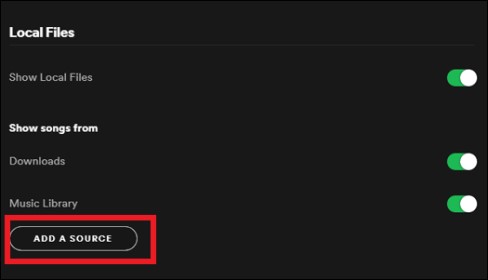
方法 2. Soundcloud の曲をインポートする Spotify サウンディーズと
また、ご購読はいつでも停止することが可能です SoundCloudプレイリストをに転送する Spotify Soundiizを使用する、サードパーティのオンライン サービス。 に切り替えたいユーザーに人気の選択肢です。 Spotify しかし、プレイリストを手動で再作成したくない。
Soundiiz では、毎月最大 200 曲を転送できる無料プランを提供しています。 さらに多くのトラックを転送する必要がある場合は、有料プランにアップグレードする必要があります。 このツールは、同じサービスを使用する複数のプラットフォーム間での幅広い音楽ストリーミングをサポートします。
Soundiiz は、プレイリストのマージと重複除去にも役立ちます。これは、同じプレイリストの複数のバージョンがある場合に役立ちます。 プレイリスト管理や音楽検出などの追加機能を提供し、全体的な音楽ストリーミング体験を向上させます。
SoundCloud プレイリストを転送する手順は次のとおりです。 Spotify Soundiizを使用して:
- Soundiiz オンライン サービスにアクセスし、アカウントを作成します。
- アカウントを作成したら、「プラットフォーム」タブに移動し、SoundCloudを選択します。
- ログイン詳細を入力して、SoundCloud アカウントを Soundiiz に接続します。
- SoundCloud アカウントに接続したら、「プレイリスト」タブに移動し、転送したいプレイリストを選択します。
- 「変換ツール」ボタンをクリックし、「エクスポート先」を選択します。 次に「」を選択しますSpotify」を宛先プラットフォームとして使用します。
- あなたの接続 Spotify ログイン詳細を入力して、Soundiiz にアカウントを追加します。
- Soundiiz は SoundCloud プレイリストの転送を開始します。 Spotify。 プレイリストのサイズによっては、このプロセスに数分かかる場合があります。
- 転送が完了すると、SoundCloud プレイリストが次の場所に表示されます。 Spotifyの「プレイリスト」セクション。
お願い: Soundiiz は、SoundCloud プレイリスト内のすべてのトラックを次の場所に転送できない場合があります。 Spotify プラットフォームで利用できない場合。 このような場合、それらのトラックを手動で検索してプレイリストに追加する必要がある場合があります。
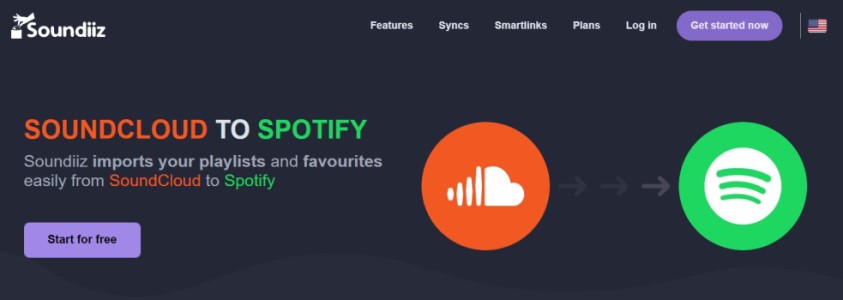
方法 3. Soundcloud から曲を転送する Spotify FreeYourMusic経由
FreeYourMusic は、次のことを可能にする別のサードパーティ サービスです。 異なる音楽ストリーミング プラットフォーム間でプレイリストを転送するSoundCloud や Spotify。 プレイリストを簡単に転送できるユーザーフレンドリーなインターフェイスを備えています。 使用するのに技術的なスキルは必要ありません。
FreeYourMusic は、Apple Music、Tidal、Deezer などを含む幅広い音楽ストリーミング プラットフォームをサポートしています。 複数のプレイリストを一度に転送できるため、時間を大幅に節約できます。 ただし、無料版では 100 曲しか転送できません。 一部のユーザーは、FreeYourMusic の使用時に不具合やバグを報告していますが、これらは比較的まれです。
SoundCloud プレイリストを転送する手順に進みましょう。 Spotify この方法を使って。 使用手順は次のとおりです。
- FreeYourMusic Web サイトにアクセスし、アカウントを作成します。
- アカウントを作成したら、ソースプラットフォームとして「SoundCloud」を選択し、ログイン詳細を入力してSoundCloudアカウントに接続します。
- 転送したいプレイリストを選択し、「転送」をクリックします。
- 」を選択しますSpotify」を宛先プラットフォームとして接続し、 Spotify ログインの詳細を入力してアカウントを作成します。
- FreeYourMusic は SoundCloud プレイリストの転送を開始します。 Spotify。 プレイリストのサイズによっては、このプロセスに数分かかる場合があります。
- 転送が完了すると、SoundCloud プレイリストが次の場所に表示されます。 Spotifyの「プレイリスト」セクション。
全体として、FreeYourMusic を使用して SoundCloud プレイリストを次の場所に転送します。 Spotify は便利で正確な方法です。 ただし、無料版の制限と潜在的な不具合が一部のユーザーにとってマイナスになる可能性があります。
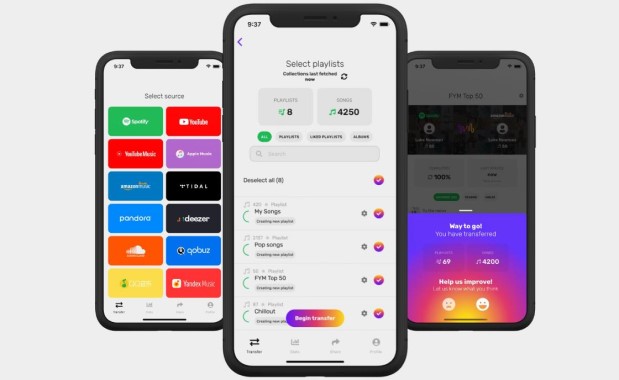
方法 4. Soundcloud を転送する Spotify MusConv を簡単に使用する
MusConv は、SoundCloud などの音楽ストリーミング サービス間でプレイリストを転送するための人気のあるサードパーティ ツールです。 SpotifyMusConv には、プレイリストを簡単に転送できる使いやすいインターフェースがあります。使用するのに技術的な知識は必要ありません。
このツールは、SoundCloud プレイリスト内のトラックと、対応するトラックを照合します。 Spotify 高い精度で。 これは、転送プロセス中にトラックが失われないことを意味します。 MusConv は、Apple Music、Tidal、Deezer などを含む幅広い音楽ストリーミング プラットフォームをサポートしています。 重複をスキップしたり、日付やジャンルでフィルターしたりするなど、転送の選択肢をカスタマイズできます。
MusConv を使用するメリットについて説明した後、このテクニックを利用して SoundCloud プレイリストを転送する手順に進みましょう。 Spotify。 使用手順は次のとおりです。
- ダウンロードしてインストール MusConv プログラム あなたのPC上で。
- MusConvを開いてソースプラットフォームとして「SoundCloud」を選択します。
- ログイン情報を入力して、SoundCloud アカウントに接続します。
- プレイリストをエクスポートするには、プレイリストを選択して「エクスポート」をクリックします。
- 」を選ぶことでSpotify」をターゲット プラットフォームとして指定し、ログイン情報を提供すると、 Spotify アカウント。
- あなたの Spotify MusConv を使用して、SoundCloud からプレイリストの転送が開始されます。 プレイリストの長さによって、手順にかかる時間が決まります。
- 転送が完了すると、SoundCloud プレイリストが次の場所に表示されます。 Spotifyの「プレイリスト」エリア。
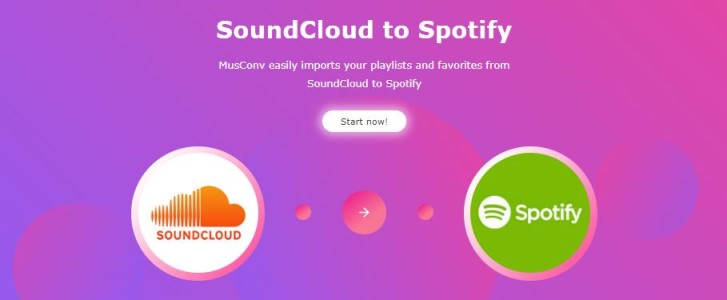
方法5.Soundcloudプレイリストを追加する Spotify TuneMyMusic で
TuneMyMusic は、SoundCloud や SoundCloud などのさまざまな音楽ストリーミング プラットフォーム間で曲を移動できる、無料で使いやすいオンライン サービスです。 Spotify。 TuneMyMusic を使用して SoundCloud プレイリストを転送する利点をいくつか紹介します。 Spotify:
このツールにはシンプルで直感的なインターフェイスがあり、プレイリストを簡単に転送できます。 使用するのに技術的なスキルは必要ありません。 トラック数が多い場合でも、プレイリストを高速かつ効率的に転送できます。
TuneMyMusic は、Apple Music、Tidal、Google Play Music などを含む幅広い音楽ストリーミング プラットフォームをサポートしています。 このツールは、サブスクリプションや支払いを必要としない無料のサービスです。
SoundCloud プレイリストを転送する手順は次のとおりです。 Spotify この方法を使用するものは次のとおりです。
- に行きます TuneMyMusic公式サイト.
- ソースプラットフォームとして「SoundCloud」を選択し、ログイン詳細を入力してSoundCloudアカウントに接続します。
- 転送したいプレイリストを選択し、「次へ」をクリックします。
- 」を選択しますSpotify」を宛先プラットフォームとして接続し、 Spotify ログインの詳細を入力してアカウントを作成します。
- で宛先のプレイリストを選択します Spotify SoundCloudトラックを転送したい場所。
- 「音楽の移動を開始」をクリックします。 TuneMyMusic は SoundCloud プレイリストの転送を開始します。 Spotify.
- 転送が完了すると、SoundCloud プレイリストが次の場所に表示されます。 Spotifyの「プレイリスト」セクション。
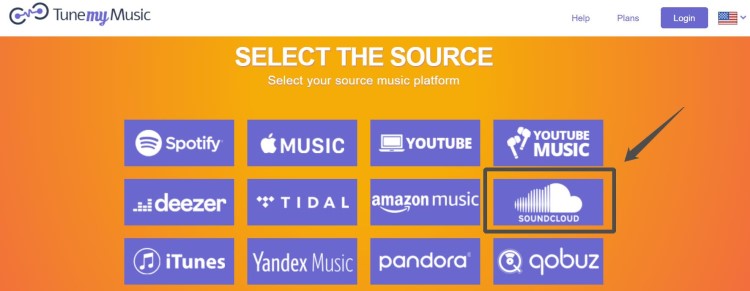
ボーナスヒント: ダウンロードと変換 Spotify Mac/Windows PC で音楽を MP3 に変換
ダウンロードして変換したい場合 Spotify Mac または Windows コンピュータで音楽を MP3 形式に変換し、 TuneSolo Spotify 音楽コンバーター は、このタスクの達成に役立つ強力なツールです。 自律的AI TuneSoloから任意のトラック、アルバム、またはプレイリストを簡単にダウンロードできます。 Spotify 品質を損なうことなく、MP3、FLAC、または WAV 形式に変換できます。
Advantages:
- 高品質の出力: TuneSolo Spotify Music Converter は高度なテクノロジーを使用して、出力ファイルが元のトラックと同じビット レートとサンプル レートで高品質であることを保証します。
- 高速変換: TuneSolo 複数のトラックを一度に変換できるため、時間と労力を節約できます。
- 使いやすい: TuneSolo シンプルで直感的なインターフェイスを備えており、初心者でも簡単に使用できます。 内蔵されているものを使用できます Spotify ウェブプレーヤーへ お気に入りのトラックをダウンロードして変換する.
- カスタマイズ可能な出力設定: TuneSolo ビット レート、サンプル レートなどを含む出力設定をカスタマイズできます。

全体的に見て、 TuneSolo Spotify Music Converter は、音楽をダウンロードして変換したい場合に最適なツールです。 Spotify 音楽を MP3 またはその他の形式に変換します。 お気に入りを楽しみたい人は必見です Spotify コンピューターまたはポータブル デバイス上でオフラインでトラックを追跡します。